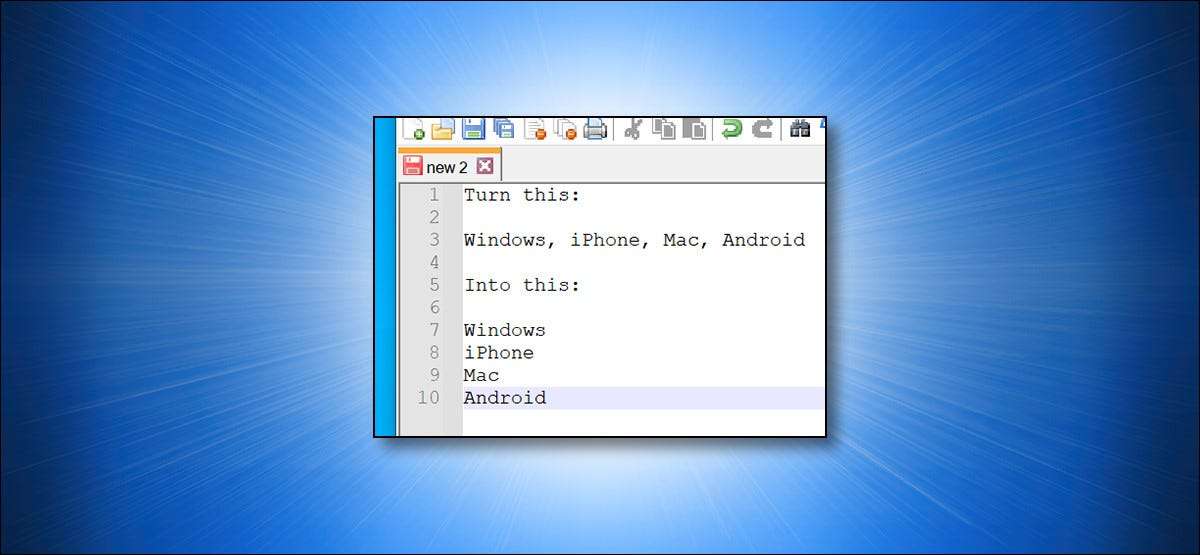
Si tiene una lista de valores en un archivo de texto separado por un carácter (como una coma o tubería), pero preferiría tener cada elemento en su propia línea, puede hacer la conversión de nueva línea automáticamente en Notepad ++. Así es cómo.
Convierta cualquier carácter en una nueva línea con Bloc de notas ++
Notepad ++ incluye una función para reemplazar cualquier separador en sus archivos de texto con un [dieciséis] carácter de nueva línea , que es un personaje invisible especial que significa el final de una línea y el comienzo de uno nuevo. Entonces, si tiene, digamos, una lista de valores separados por comas (por ejemplo: "Windows, iPhone, Mac, Android"), puede poner cada elemento en la lista en una nueva línea.
Para ello, descarga gratuita. Notepad ++ Aplicación e instálela en su computadora. Luego, inicie la aplicación desde el menú Inicio.
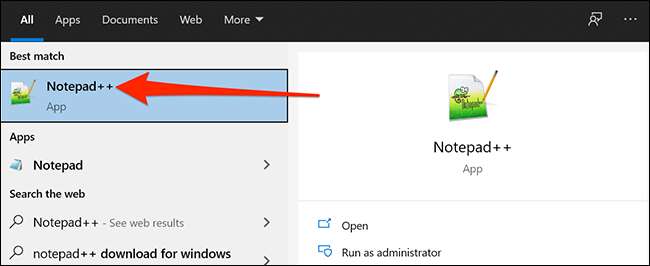
En la ventana de Bloc de notas ++, abra el archivo de texto que incluye la lista que desea convertir. Alternativamente, puede pegar su lista de artículos en una línea.
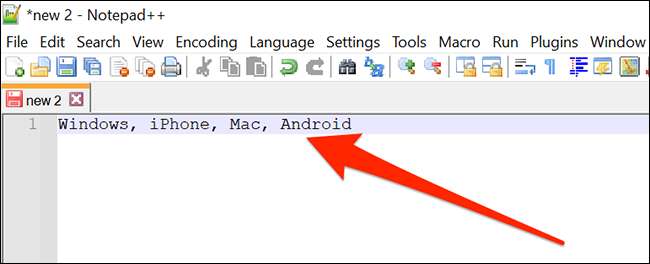
A continuación, haga clic en el menú "Buscar" y seleccione "Reemplazar". Alternativamente, puede presionar Ctrl + H en su teclado.

En la ventana Reemplazar que se abre, haga clic en el cuadro de entrada de texto "Buscar qué" y escriba el separador de elementos actuales. En nuestro caso de ejemplo, nuestros artículos están separados por una coma y un espacio, por lo que escribiremos una coma y luego presionaremos espacio. Si sus artículos están separados solo por tuberías, escriba el carácter de la tubería ("|").
En el cuadro "Reemplazar con", escriba esto:
\ n
A continuación, localice el cuadro "Modo de búsqueda" y seleccione "Extendido". Esto permite que la acción reemplace para convertir "\ N" en un carácter de nueva línea. Luego, haga clic en "Reemplazar todo" en el lado derecho de la ventana.
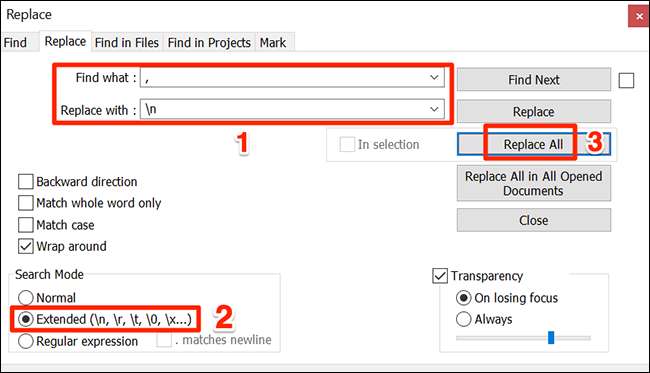
Y al igual que la magia, cada artículo en su lista ahora estará en su propia línea.
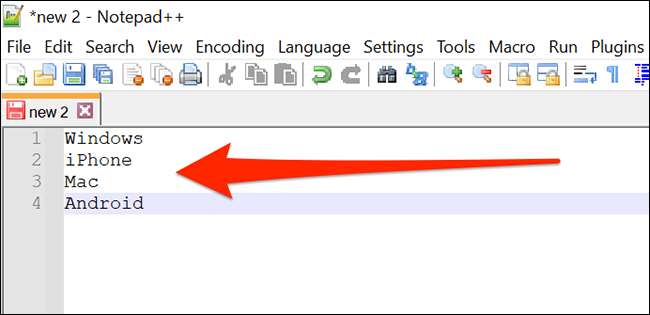
Si desea revertir el proceso, simplemente abra la búsqueda y GT; Reemplace en el menú de nuevo. En el cuadro "Encontrar qué", ingrese "\ n". En la caja, escriba el carácter con el que desea reemplazarlo. Asegúrese de que "extendido" se seleccione y haga clic en "Reemplazar todos", y su lista volverá a estar separada por un carácter estándar, como una coma o una tubería.
Cómo convertir un carácter de nueva línea en cualquier otro separador
Asimismo, también puede reemplazar el carácter de nueva línea con cualquier otro separador usando el mismo método que se describe anteriormente en Notepad ++. (Solo hay algunas diferencias menores en el proceso. Debido a las diferentes maneras en que varias plataformas manejan nuevas líneas .)
Para hacer esto, abra Notepad ++ y el archivo de texto que desea convertir o pegar la lista de artículos en.

En su ventana de Blocepad ++, haga clic en el menú "Editar" y seleccione Operaciones en blanco y GT; EOL al espacio. Aquí, EOL significa "final de la línea", y esta opción convierte los caracteres de nueva línea invisibles en espacios.

Después de eso, encontrará que todos sus artículos están ahora en una sola línea separada por un espacio.
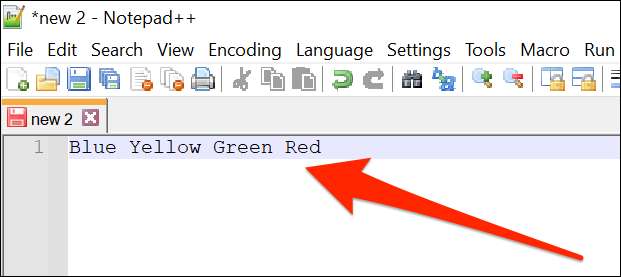
Para convertirlo en una lista separada por comas utilizando Notepad ++, haga clic en Buscar & GT; Reemplace en el menú.
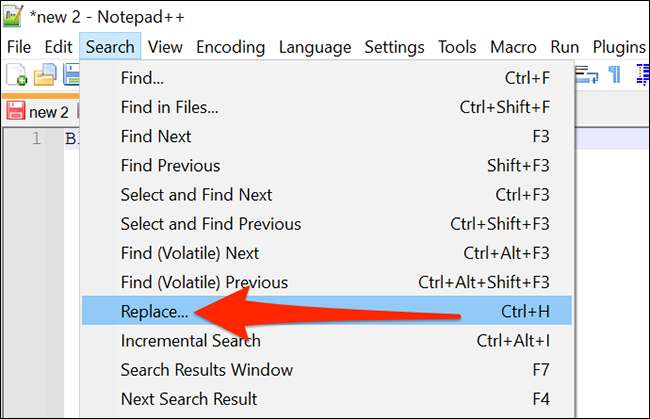
En la ventana "Reemplazar", haga clic en el cuadro "Encontrar qué" y presione el espacio. Luego, coloque su cursor en "Reemplazar con" y escriba el carácter con el que le gustaría reemplazar el espacio, como coma (",") o un comando y un espacio para un formato legible por humanos.
Cuando esté listo, haga clic en "Reemplazar todo" a la derecha.
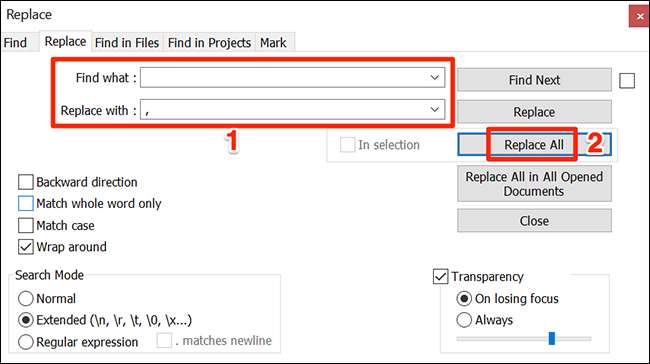
Los artículos de su lista ahora estarán separados por el nuevo separador que eligió.

Repita esto con la frecuencia que desee, y tendrá todas sus listas en perfecto estado rápidamente.
Por cierto, si no te gusta Blocepad ++, puedes Buscar y reemplazar texto usando Microsoft Word así como. Usando esa opción, puedes buscar cualquier personaje y convertirlo en la de su elección.
RELACIONADO: Cómo encontrar y reemplazar texto en Microsoft Word







